6 aplicativos gratuitos de software para gravação de discos Blu-ray
Procurando uma maneira de gravar discos Blu-ray ? Depois que o Blu-ray ganhou a batalha com o HD DVD, mais e mais pessoas estão começando a comprar computadores com gravadores de Blu-ray embutidos ou comprando gravadores externos. De qualquer forma, como o Blu-ray se torna mais comum, como CDs e DVDs, o tempo vai chegar quando você for gravar seu primeiro disco Blu-ray!
Nota: Você também pode verificar meus outros posts sobre como gravar CDs e DVDs no Windows e como gravar um CD ou DVD em um Mac.
Você também pode adquirir software comercial para gravar discos Blu-ray ou usar software livre de gravação de código aberto em Blu-ray. Neste artigo, eu escrevi uma lista de aplicativos gratuitos que você pode baixar para gravar discos Blu-ray. Há um monte de aplicativos freeware por aí, mas apenas um casal é de alta qualidade e tempo testado.
BurnAware

BurnAware é um muito simples e fácil de usar o aplicativo de gravação de CD / DVD / Blu-ray. Você pode usá-lo para criar backups de dados, CDs de áudio e para criar ou gravar arquivos de imagem ISO. A versão gratuita também permite criar discos inicializáveis, o que é realmente útil. Outra característica muito útil da versão gratuita é a capacidade de gravar em vários CDs, DVDs ou discos Blu-ray.
CDBurnerXP
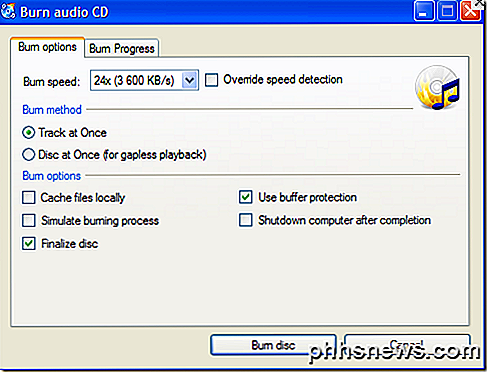
O CDBurnerXP é outro bom aplicativo freeware para gravar CDs, DVDs e discos Blu-ray. Como o BurnAware, você pode criar e gravar imagens ISO e criar discos inicializáveis. O único outro recurso exclusivo que ele possui é a capacidade de converter arquivos de imagem NRG / BIN em formato ISO.
ImgBurn
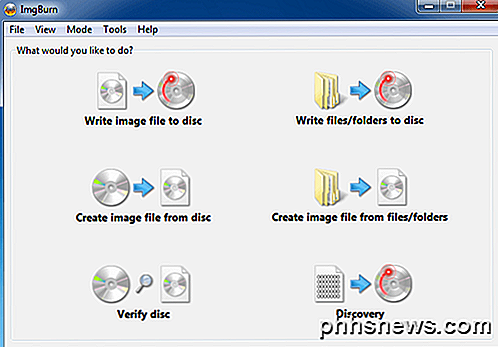
ImgBurn tem sido um dos meus aplicativos de gravação de CD / DVD favoritos por um longo tempo e agora também suporta discos Blu-ray, o que torna ainda melhor! Ele tem um monte de outros recursos que o tornam popular, incluindo o suporte a unidades mais recentes, a capacidade de criar imagens em lote, suporte para uma ampla variedade de formatos de arquivo de imagem e muito mais. A outra característica exclusiva do ImgBurn é que ele pode ser usado para criar discos DVD e Blu-ray reproduzíveis a partir das pastas VIDEO_TS e BDAV / BDMV, respectivamente.
StarBurn
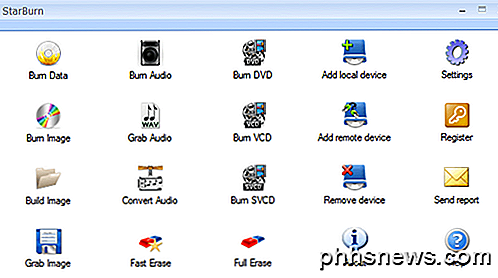
StarBurn é um bom aplicativo de gravação de CD / DVD / Blu-ray com todos os recursos. Tem uma interface GUI agradável que divide suas opções de gravação em áudio, vídeo e dados. Você também pode gravar imagens e criar imagens ISO. Recursos exclusivos incluem a capacidade de apagar um disco e compactar áudio.
Queimador minúsculo
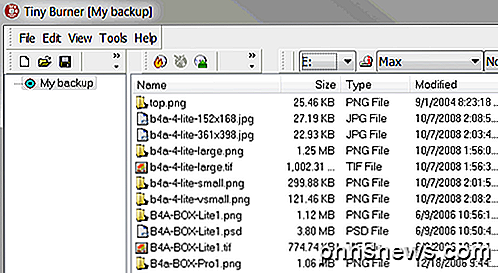
Tiny Burner é um excelente aplicativo freeware que funciona com CDs, DVDs e discos Blu-ray. O instalador também vem com uma versão de 32 e 64 bits e instalará a versão apropriada automaticamente. Basta carregar o disco na unidade, arrastar e soltar os arquivos desejados e clicar no ícone Gravar para gravar o disco.
Verdadeiro queimador
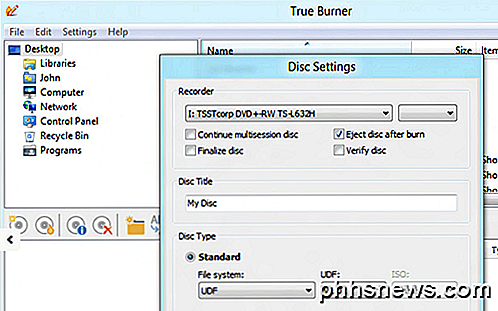
O True Burner pode gravar CDs, DVDs e discos Blu-ray padrão, com várias sessões e inicializáveis. Ele tem uma interface de usuário muito simples e não um monte de configurações. Ele não tem muitos recursos avançados como o ImgBurn, mas faz o trabalho e funciona bem.
Se você souber de qualquer outro software gratuito que possa gravar discos Blu-ray, sinta-se à vontade para publicá-los nos comentários! Apreciar!

Como abrir ou fechar as abas Safari do iPhone a partir do seu Mac (e vice-versa)
Muitos de nós estão familiarizados com este cenário: você está procurando algo no nosso iPhone, encontre exatamente o que estamos procurando, mas depois temos que colocar nosso telefone para atender a outra coisa. Mais tarde, enquanto trabalha no seu Mac, você quer continuar o que estava lendo no seu iPhone Se você usa o Safari em todos os seus dispositivos, pode facilmente abrir uma guia de um dispositivo em outro em apenas algumas etapas simples.

Como fazer seu PC usar menos energia
Os PCs não precisam ser poderosos, mas geralmente são. Computadores de mesa de alta potência com hardware gráfico focado em jogos são os mais sedentos de energia, mas os PCs mais antigos são menos eficientes em termos de consumo de energia do que os modernos. Essa é uma preocupação especial se você quiser adaptar um PC antigo como mídia PC central ou servidor doméstico.



